Cómo conectar tu canal de Youtube a gaming.youtube
Youtube Gaming fue cerrada por Google el pasado 30 de Mayo de 2019. Pero muy pronto la plataforma de vídeos lanzará Stadia, su apuesta por el videojuego a través del streaming.
—————————— Este artículo fue escrito antes de su cierre—————-
Tal como comentábamos hace un par de meses la plataforma de vídeos más grande del mundo acaba de lanzar su nueva versión para gamers, la competencia directa de Twitch, un lugar donde los youtubers pueden jugar online y en streaming utilizando Youtube como plataforma de conexión.
Aunque esta plataforma está especializada en juegos en streaming podemos sindicar nuestro propio canal de youtube y aparecerán los vídeos de la misma manera que se presentan en la pantalla de inicio de gaming.youtube.
En esa pantalla aparecerán tu banner junto al avatar de tu perfil, y bajo irán colocándose los vídeos según orden temporal.
Para poder sindicar tu canal de Youtube a gaming.youtube.com tienes que seguir unos pasos:
1). Estar logeado en tu canal de youtube y acceder a gaming.youtube.com en la parte superior derecha verás el logo de tu canal.
2) Al clikear sobre el logo se abrirá la siguiente imagen:
3) Clikea sobre la opción de conectar cuentas:
4) Se abrira un recuadro de diálogo donde aparecerán los canales que tienes sindicados en tu cuenta de Google, en la imagen inferior aparecen 2 pero ya sabes que puedes tener varios.
5) Selecciona aquel con el que quieres aparecer en gaming.youtube y clickea sobre “Add Account”.
Inmediatamente se abrirá la página donde aparece tus vídeos junto a la banda indicadora de información:
En el apartado “About” aparecerá la información de tu cuenta, el número de suscriptores y tus redes sociales.
Puedes importar tus suscriptores que también están en gaming.youtube para ello accede en la parte superior derecha de la pantalla a la opción de importar desde Youtube y apareceran en un recuadro como el siguiente:
Activa las estrellas que aparecen en un lateral clickeando sobre ellas, presiona “DONE” y estará hecho.
A partir de aquí verás a esos sucriptores en el lateral derecho de tu pantalla, podrás acceder a su contenido, verás las listas de reproducción a lo largo de la banda “About” y se indicarán los directos en streaming realizados por el usuario.
Bonnus: Si en tus enlaces del banner incluyes un enlace hacia tu web, blog o tienda online tendrás un link saliente desde la nueva plataforma de Gaming de Youtube, lo cual no está mal para tu SEO.


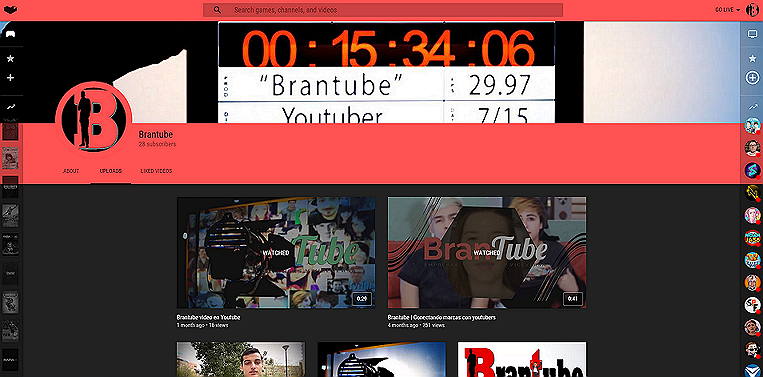
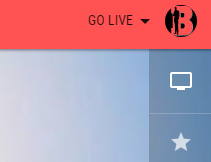
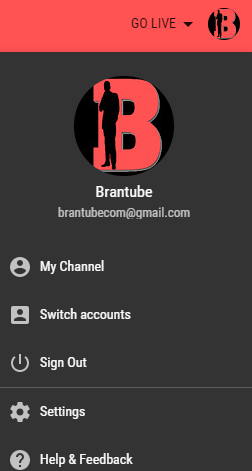
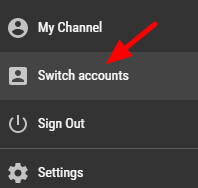
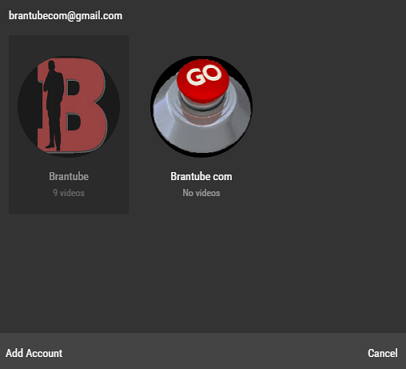
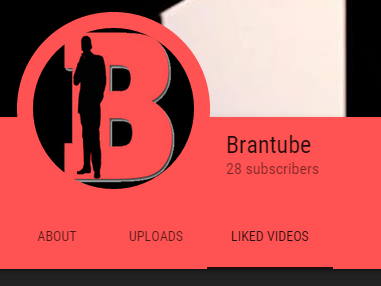

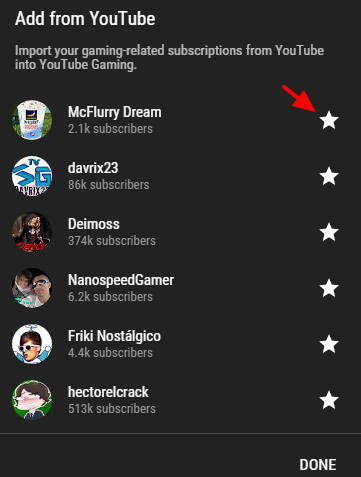
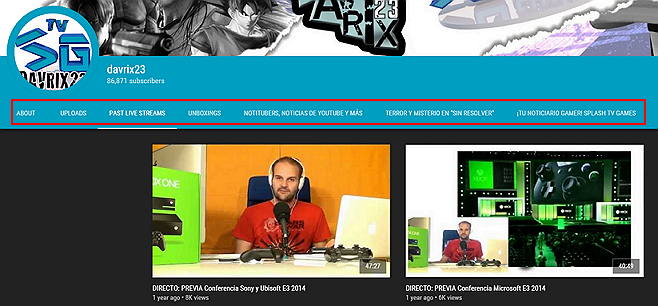





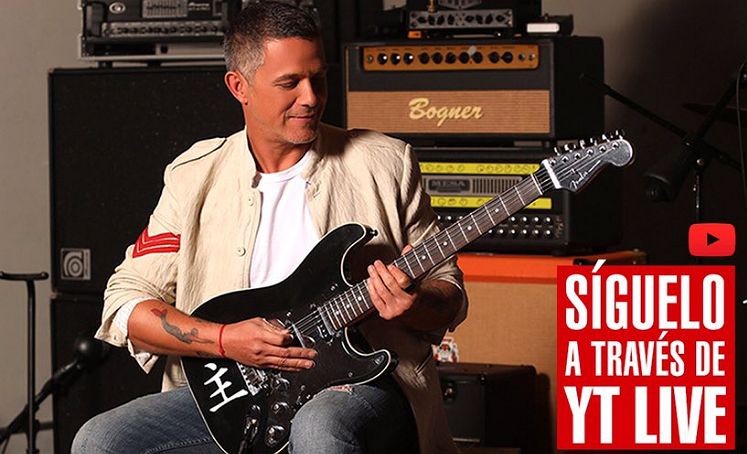
Hola amigo muy buena información, apenas estoy iniciando en este mundo de gaming grabando vídeos para YouTube y de verdad que me a costado darle visibilidad a mi canal, se que es muy nuevo pero ya han pasado casi tres meses y aun sigo por el suelo xD, espero que pronto empiece a crecer.